WordPressで記事を投稿する際の『カテゴリ』の設定について書いています。
WordPressでブログの記事を投稿する時に絶対に設定しておいた方がSEO的にも効果のあるとされる「カテゴリ」について、その「カテゴリを分ける理由や基本」「WordPressでのカテゴリの設定方法」などについて分かります。
読まれるブログにする方法|カテゴリの分け方とWordPress設定法!記事の整理整頓は読者のため。
ブログの記事(=コンテンツ)のカテゴリを分けることは、SEO効果はもちろんですが、何よりも読者(訪問者)のユーザビリティが上がり、より”読みやすいブログ”になるので、絶対に行うべきです。
この記事の目次
読まれるブログにするためにWordPress「カテゴリ」を設定する理由とは?
記事の整理整頓は読者のため
- 読者のため
ブログでカテゴリを分けておくと、読者(=自分にとっても)が自分の目的に合った記事を探しやすくなります。
例えば、”俺的デザインログ”(=このブログ)に”iPhone関連の記事”でたどり着いた読者が、「他の記事を読もう」とした時に、新着順に並んである記事を一つ一つ過去に遡って色々と探すのって、かなりストレスであるし、非効率であるし、読者にとってはブログサイトからの離脱へに直結するくらい”不親切”なことです。
でも、ちゃんとカテゴリを分けておけば、
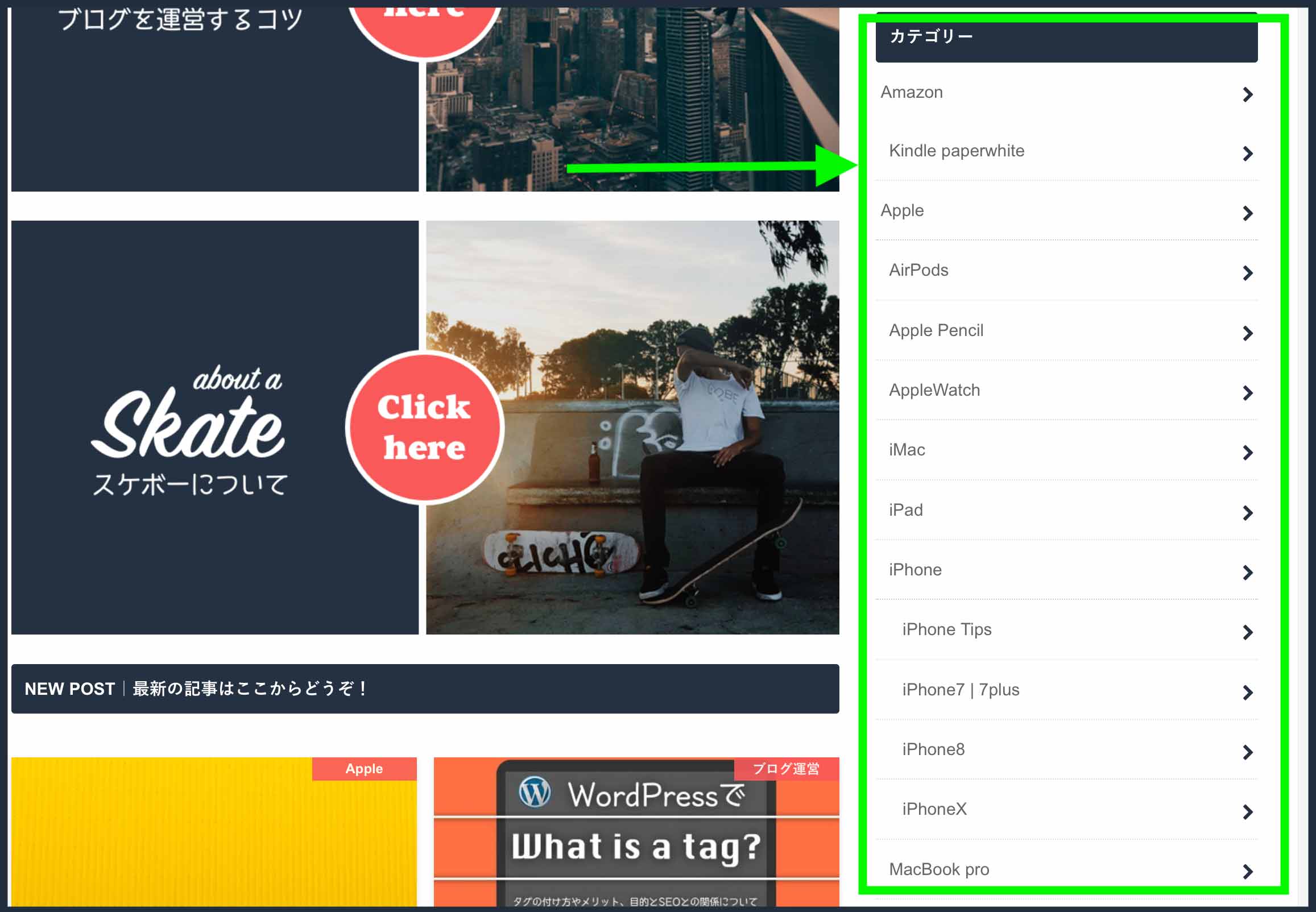
このように(=緑枠)カテゴリの一覧がブログサイトにあれば、読者が意図しているキーワードが可視化され、「とりあえず記事を探してみよう」という非効率的なことから、「目的の記事を探せる」という効率的なものに変わります。
これは、当たり前の親切ということででもあります。
SNSとの違う部分
FacebookやTwitterなどの各種SNSというもので”書いたもの”は、プラットフォーム特有のタイムラインというものに絶えず流され続けます。過去に遡って探すことが非常に困難を極めます。
しかし、ブログサイトは”カテゴリ”を設定できるので、記事ごとに準じたカテゴリを分けておけます。
月のアーカイブもそうですが、カテゴリを分けておくことは、読者にとっても、自分自身にとっても、そして検索エンジンにとっても当たり前の親切ということになります。
では、早速カテゴリを分ける基本をご紹介したいと思います。
読まれるブログにする方法!WordPress「カテゴリ」の基本
メインテーマとサブテーマを整理
運営するブログのメインテーマ、そしてサブテーマから派生させるようにカテゴリを分けます。
例えば”俺的デザインログ”(=このブログ)の場合、メインテーマはApple製品のレビューが基本と構えつつ、サブテーマとしてガジェット関連という設定にしています。
しかしこれはあくまでも基本にしているだけで、その他に自分の好きなスケボーであったり、本であったり、映画であったり、メンタル論であったりと、”自分の好きなモノゴトを紹介する”という根本的なスタンスを構えています。
ブログの属性による
雑記ブログや特化型のブログなど、ブログの方針が違えば、コンテンツのバリエーションはそれぞれで全く違います。
だからこそ、カテゴリを分けることは重要ですね。
例えば、「iPhone」がメインテーマのカテゴリ、サブテーマに「iPhone8」や「iPhoneX」、そしてさらに「iPhone Tips」などなど、メインテーマから色々派生させておくと、読者も探しやすくなりますし、ある程度は整理された読みやすいサイトになっていくと思います。
そして、「iPhone」というカテゴリがあれば、「グルメ」なんてカテゴリもあるかもしれません。
iPhoneというキーワードで検索流入してきた読者だとしても、もしかするとその読者は「グルメ」にも興味がある可能性だってあります。
だからこそ、ごちゃごちゃにならないように、ちゃんとカテゴリを分けておく必要があるということです。
カテゴリは最初が肝心?
もちろん最初にすべての記事(コンテンツ)を書く上でカテゴリを事前に整理しておくことは大切です。しかし、カテゴリの設定はブログを運営しながら整理しても大丈夫です。
なので、カテゴリを最初に設定しておかなければならない!ということはありません。
実際にコンテンツ(=記事)を書きながらブログを運営していると、「あれについても記事にしたい」「これも記事にしてみたい」など、メインテーマから少し離れたところも少なからず出てきます。
特に雑記ブログを運営している方はそうだと思います。
だから、最初からカテゴリをきちんと整理する必要はないと思います。
もちろん、読者目線や検索エンジンのSEO的にみれば、最初からきちんと成されている方が得策と言えます。
しかし、ブログを本業としていない俺みたいなアマチュアブロガーは、カテゴリをきっちりと分け過ぎていたりすると、コンテンツ(=記事)を作る!というところまで及ばず、ブログ運営自体をフェードアウトしかねません。
「これについてしか書かない」
という意識は、”楽しくブログを書く”というモチベーションを維持するにあたり、人によってはデメリットになります。
実際に俺がそうでした。
最初は、Apple製品のことだけ!と思っていましたが、今ではスケボーからメンタル論まで色々書いています。
そして、色々なジャンルを書きながら、その都度カテゴリを作っていきました。
そして、時間に余裕がある時にちょこちょこ整理しています。
だから、カテゴリの設定は運営しながら整理していくのもひとつの方法かと思います。
もちろん、最初からカテゴリを決めて置かなければ続かない人もいると思います。特に”サイト設計図”を初めから作る方も結構います。
とにかく肝心なのは、”カテゴリを作る”ことが大事ということですね。
カテゴリの設定は、後で変更修正は可能ですので、とりあえずブログの記事を投稿する際にはテーマとしてカテゴリをつけて投稿しておくことをオススメします。
WordPress「カテゴリ」の設定方法を解説!
カテゴリについて簡単に解説すると
カテゴリには、メインカテゴリとサブカテゴリを作ることができます。
カテゴリ|例①
- メイン|iPhone
→サブ|iPhoneX
→サブ|iPhone8
→サブ|iPhone最新情報
カテゴリ|例②
- メイン|ブログ運営
→サブ|ブログの始め方
→サブ|ブログのアクセスアップのコツ
→サブ|ブログの書き方
→といった感じです。
メインのカテゴリをWordPressで設定&作成する方法
メインカテゴリを作成する手順として、まずはWordPressのダッシュボード(=管理画面)の左側に並ぶ項目の上部あたりの【投稿】の階層(=ドロップダウンリスト)の中に【カテゴリ】という項目がありますので、そこをクリックします。
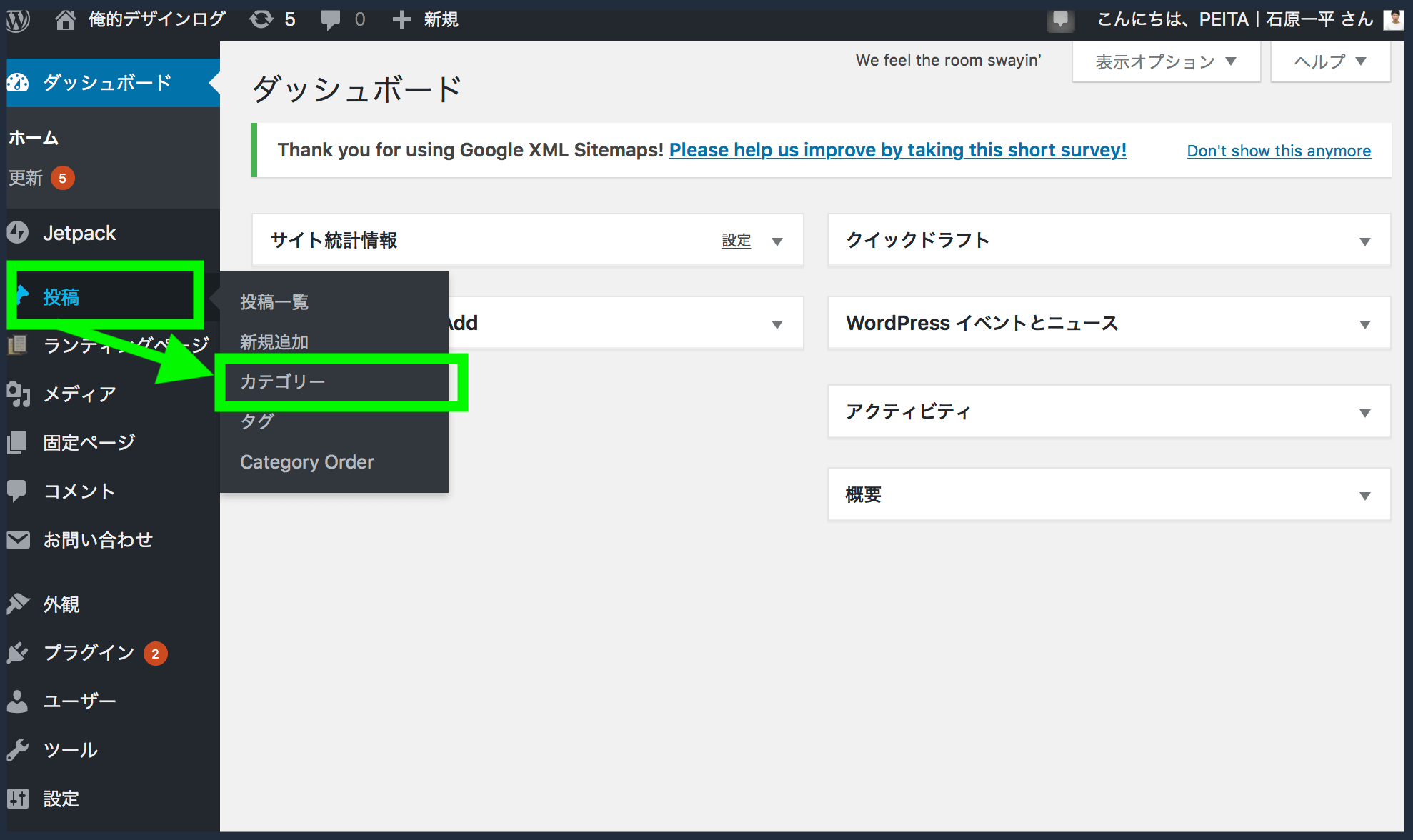
上記(=緑枠)の【投稿】から【カテゴリ】を選択すると、下記のようなカテゴリの編集設定画面になります。
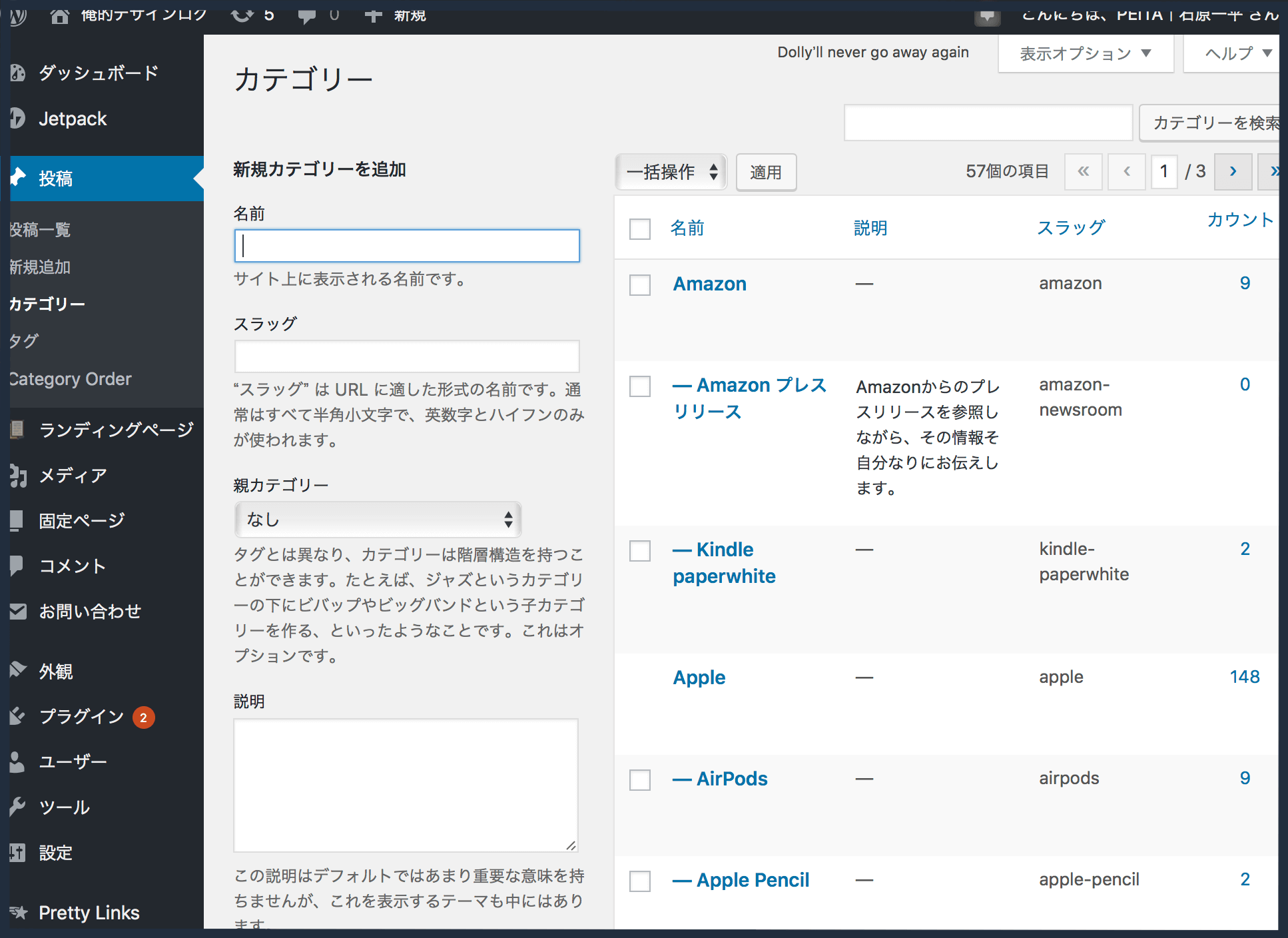
名前を入力
この項目の空白部分に、必要なカテゴリ名を入力下さい。(先ほどの例から言えば、”iPhone”ですね)
スラッグを入力
この項目の空白部分にスラッグを入力。スラッグとは、カテゴリ自体のURL、つまりコンテンツ(=記事)ごとに設定するパーマリンクになります。ここは”英字”で入力することをオススメします。
このパーマリンクについては、英字で入力した方が良い理由と、カテゴリを設定する時もそうですが、記事を投稿する前も、そして忘れてはいけない理由、そしてその設定方法まで詳しく以下の記事書いていますので、合わせて読んでおくことをオススメします。
記事WordPressで記事投稿前に忘れるな!パーマリンクを設定する方法とSEOとの関係や変更の仕方について。新規カテゴリー追加
【名前】【スラッグ】と入力したその下部に、【新規カテゴリー追加】という項目があるので、そこをクリックすると設定完了です。
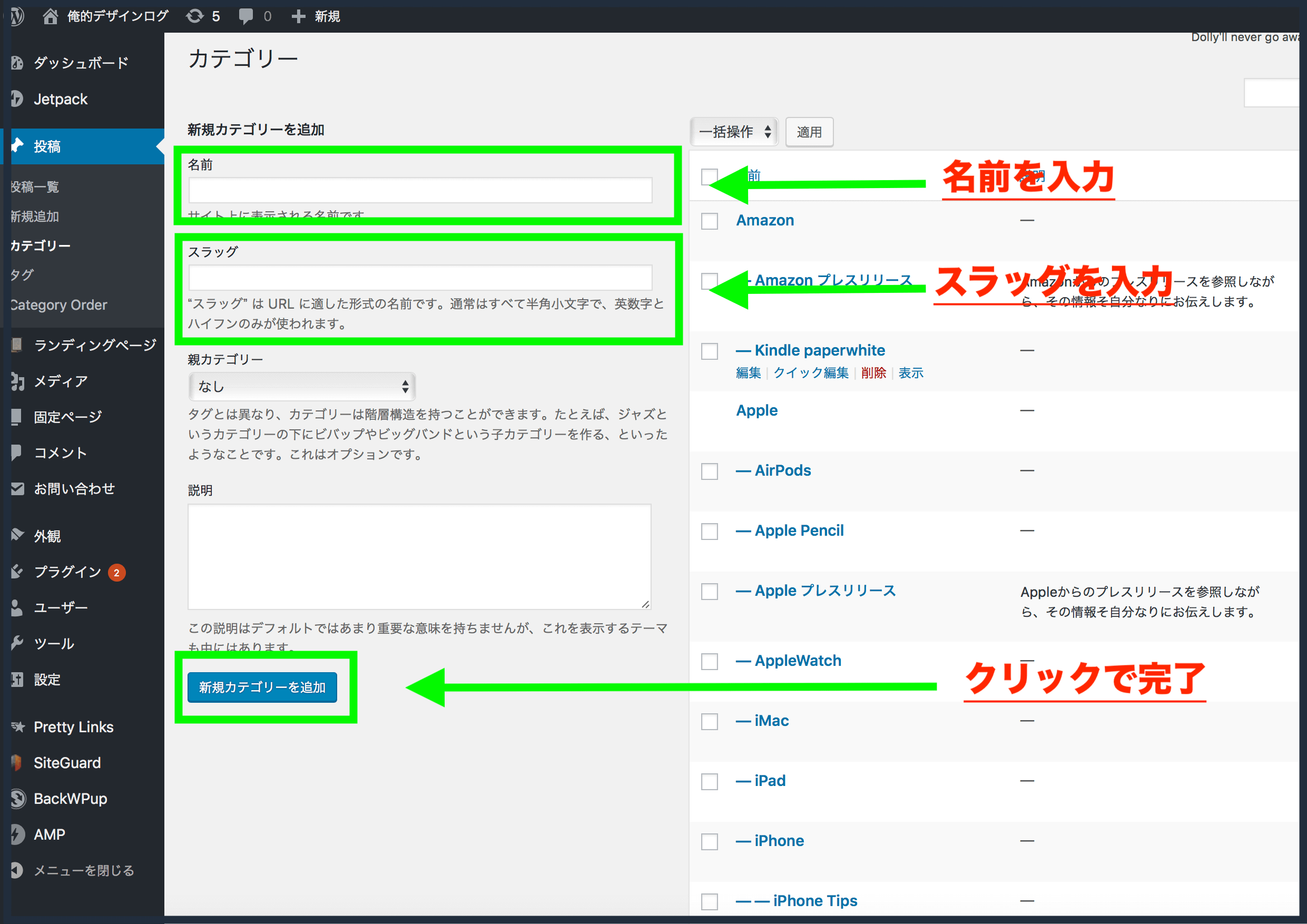
サブカテゴリをWordPressで設定&作成する方法
先ほどメインカテゴリの設定でご紹介した項目の中に、【親カテゴリー】という項目があります。
その【親カテゴリー】を指定すると、先ほどのメインカテゴリを設定すると同様に入力すれば、その【親カテゴリー】に対してのサブカテゴリーが設定されます。
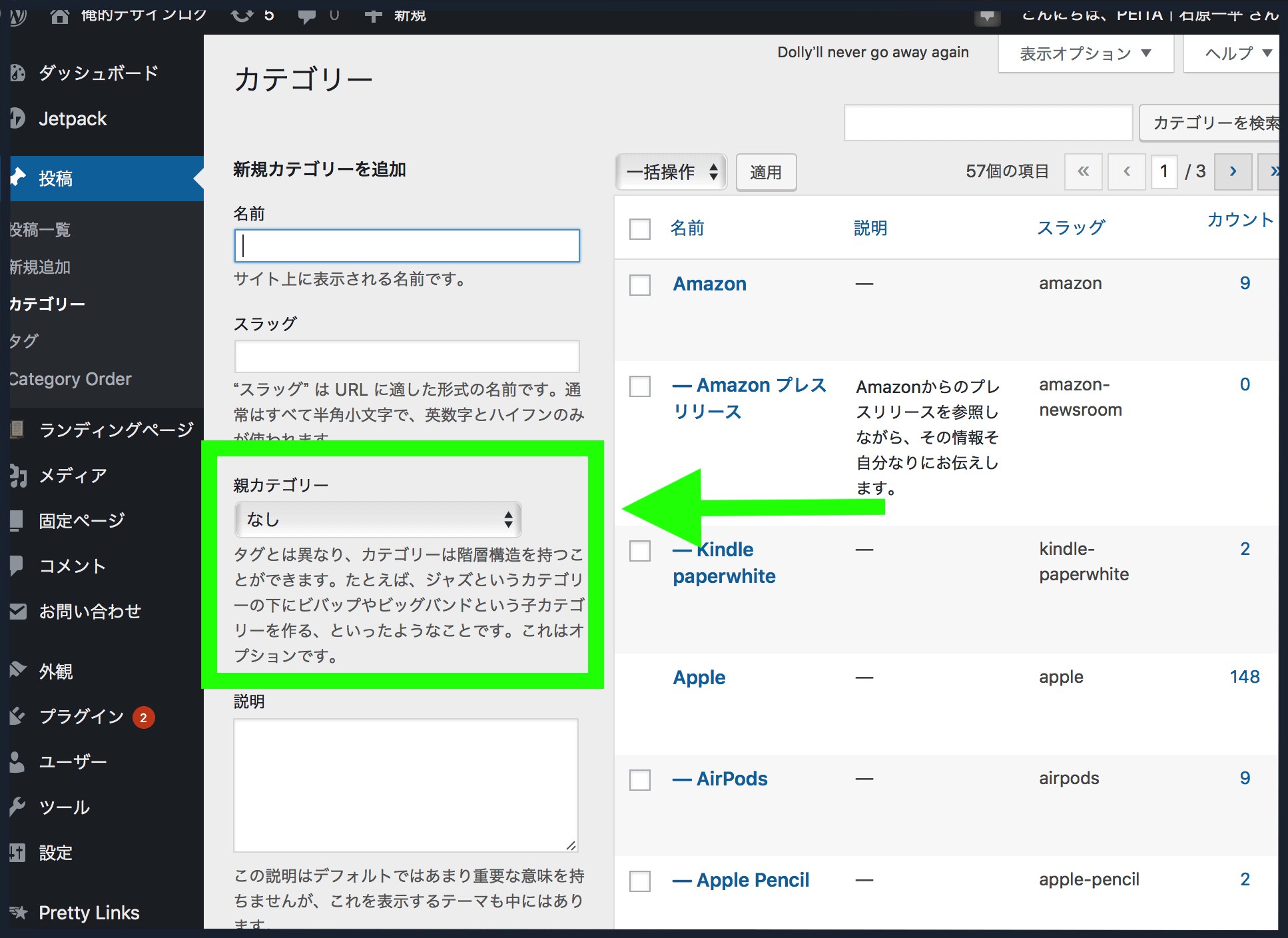
そのようにメインカテゴリとサブカテゴリを設定していくと、下記のように一覧で表示されます。
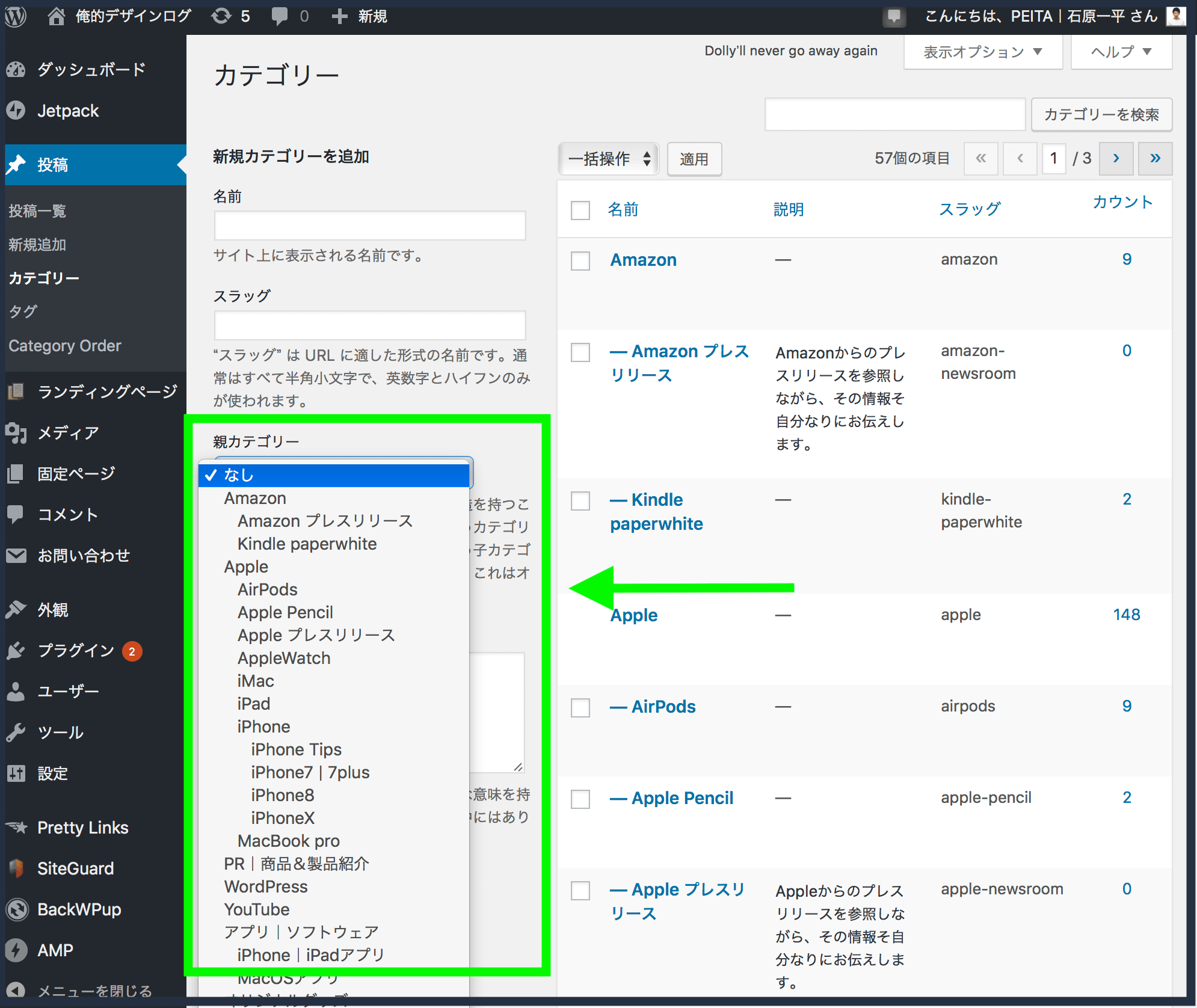
必要な【親カテゴリ】を指定して、【新規カテゴリーを追加】で設定することができます。
もちろん、いつでも変更削除可能です。
記事を投稿する時にカテゴリをWordPressで設定&作成する方法
実際に記事を投稿する際にも、カテゴリーを設定することができますので、その方法をご紹介します。
投稿画面の右下部(または下部)にある【カテゴリ】エリア
投稿画面の右下部、または下部に、【カテゴリ】エリアがあります。
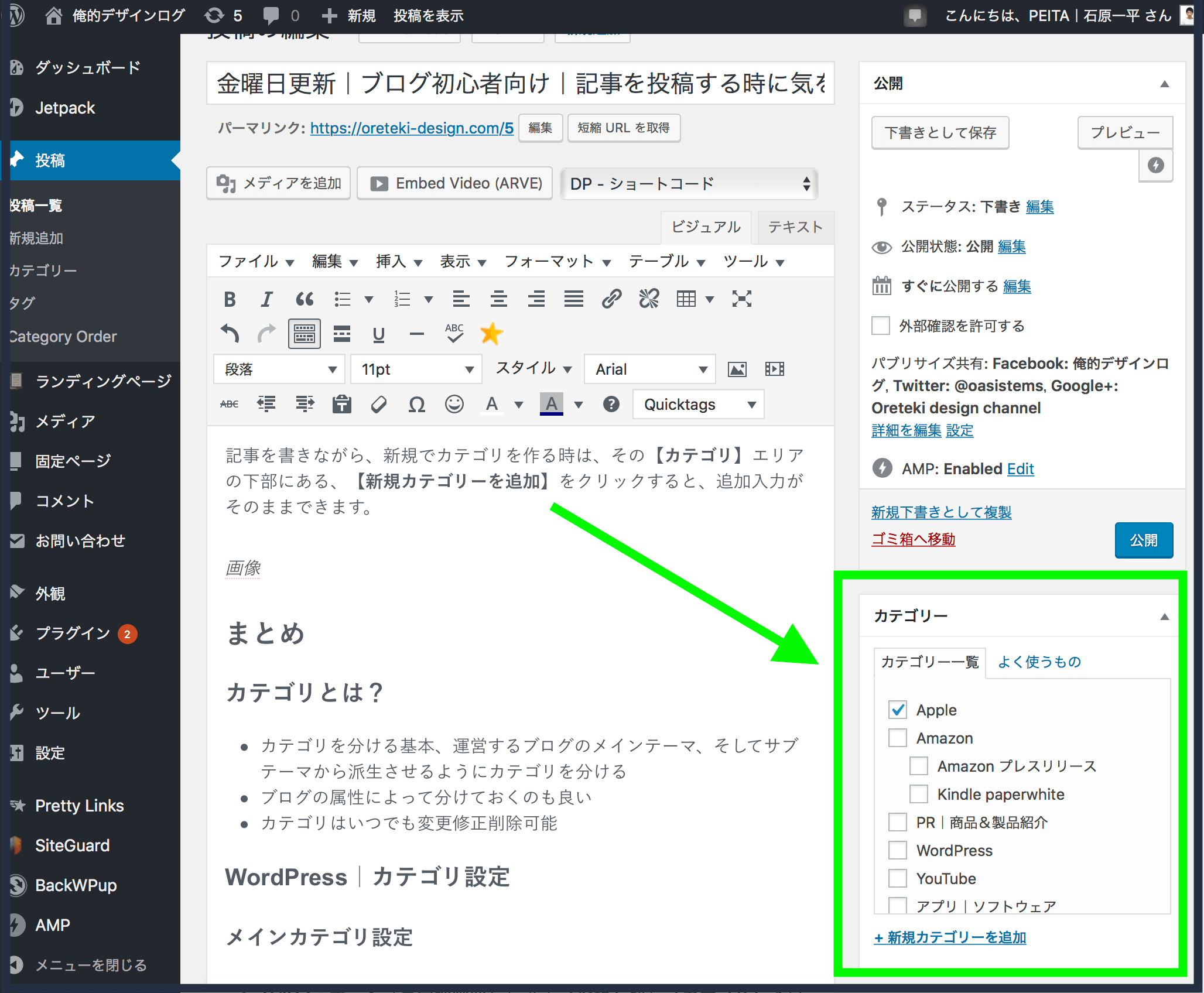
そこに先ほどご紹介したカテゴリ一覧が表示されていますので、”チェックマークのオン・オフ”で、記事を投稿する際に、そのカテゴリに記事が投稿されるという形です。
【カテゴリ】エリアの下部にある【新規カテゴリーを追加】をクリック
記事を書きながら、新規でカテゴリを作る時は、その【カテゴリ】エリアの下部にある、【新規カテゴリーを追加】をクリックすると、追加入力がそのままできます。
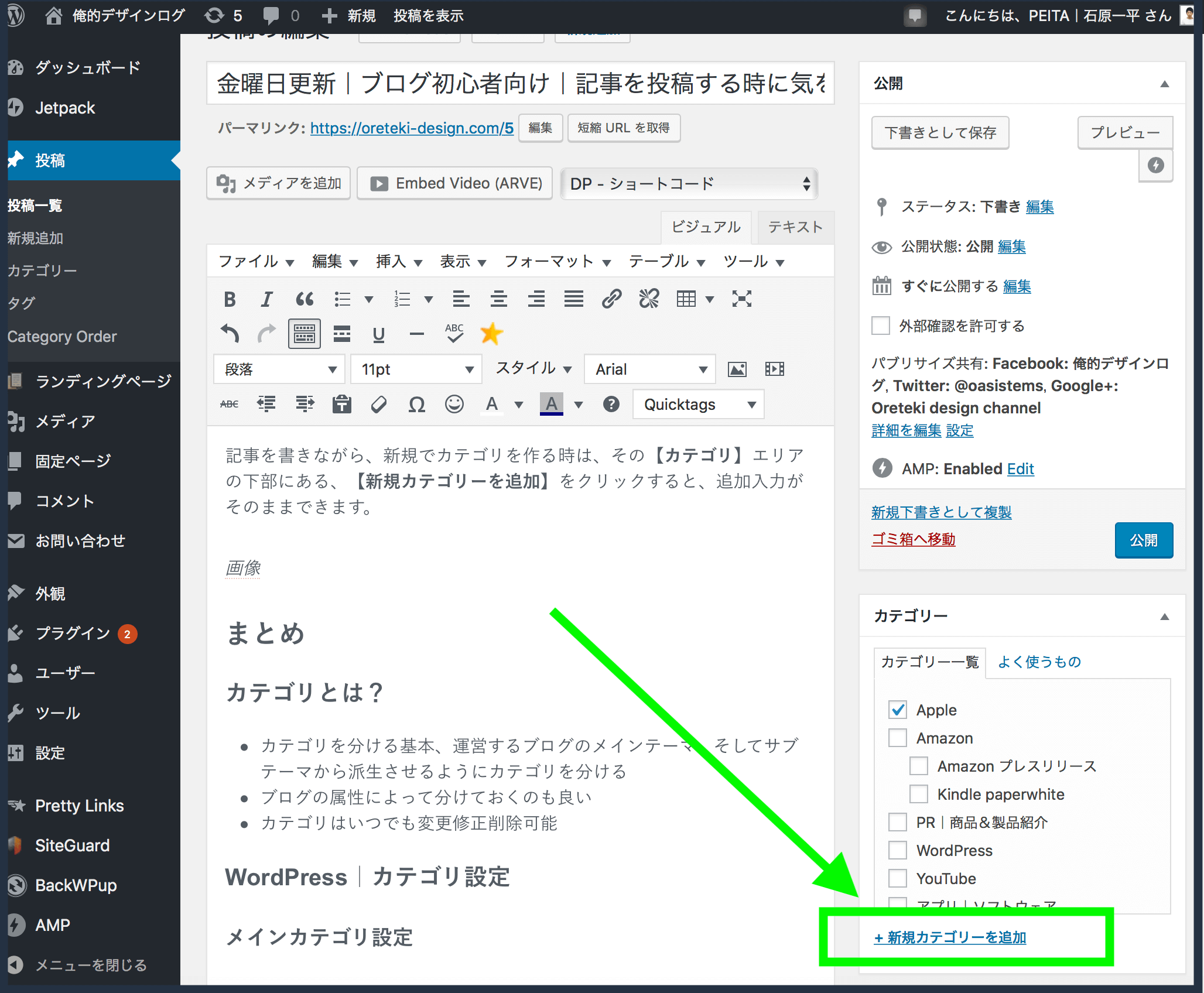
【まとめ】WordPress「カテゴリ」の設定方法を解説!
WordPressのカテゴリとは?
- カテゴリを分ける基本、運営するブログのメインテーマ、そしてサブテーマから派生させるようにカテゴリを分ける
- ブログの属性によって分けておくのも良い
- カテゴリはいつでも変更修正削除可能
WordPress|カテゴリの設定(新規追加)
メインカテゴリ設定
- ダッシュボード(=管理画面)にある【投稿】から【カテゴリ】という項目をクリック
- 【カテゴリ】を編集する画面で、【名前】【スラッグ】にそれぞれ入力し、【新規カテゴリを追加】をクリックで作成
サブカテゴリ設定
【名前】【スラッグ】にそれぞれ入力し、さらに【親カテゴリー】を指定して、【新規カテゴリを追加】をクリックで作成
記事投稿時のカテゴリ設定
- 投稿画面の下部にある【カテゴリ】エリアから設定可能
最後に

いかがでしたでしょうか?
カテゴリについては、SEOやその他のサイトでも、必要不要説は色々とありますが、なんにせよ、”ブログを読んでくれる読者が、お目当てのキーワードの記事を探しやすいようにカテゴリを設定しておく”ということは、当たり前の親切だと思います。
つまり、ブログの記事(=コンテンツ)のカテゴリを分けることは、SEO効果はもちろんですが、何よりも読者(訪問者)のユーザビリティが上がり、より”読みやすいブログ”になるので、絶対に行うべきということが言えると思います。
ということで今回は、WordPressでブログの記事を投稿する時に絶対に設定しておいた方がSEO的にも効果のあるとされる「カテゴリ」について、その「カテゴリを分ける理由や基本」「WordPressでのカテゴリの設定方法」などについてご紹介しました。
あなたにとって少しでも参考になれば幸いです。
最後まで読んで頂きありがとうございます。また、お会いしましょう。
次にあなたにおすすめするのは、WordPressでブログ記事を投稿する時の「タグ」について解説した記事をチェックしてみましょう
ブログ記事のタグ機能|目的,メリット,付け方,数とSEOの関係は?|WordPressで設定する方法

WordPressでブログの記事を投稿する時に絶対に設定しておいた方がSEO的にも効果のあるとされる「タグ」について、その「タグとは?」「タグの付け方」「タグの目的」「タグのメリット」「タグの適切な数」「タグの表示」「WordPressでのタグ設定方法」などについてご紹介しています。
記事ブログ記事のタグ機能|目的,メリット,付け方,数とSEOの関係は?|WordPressで設定する方法





















コメントを残す